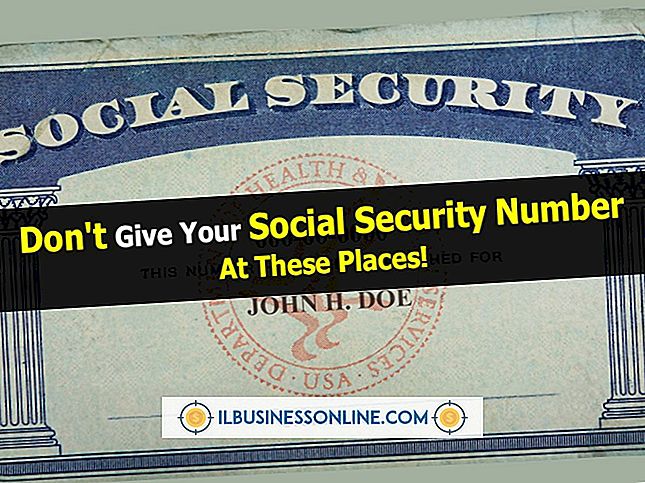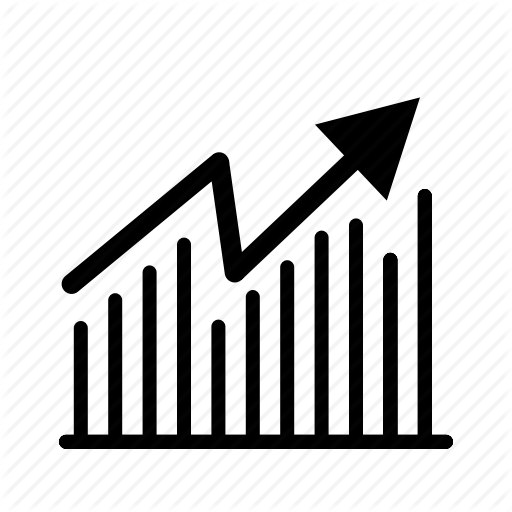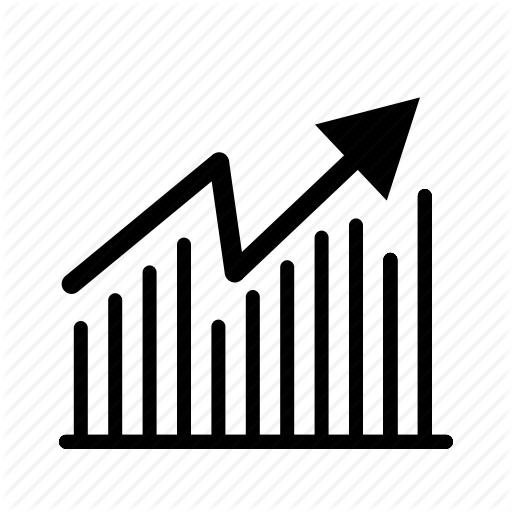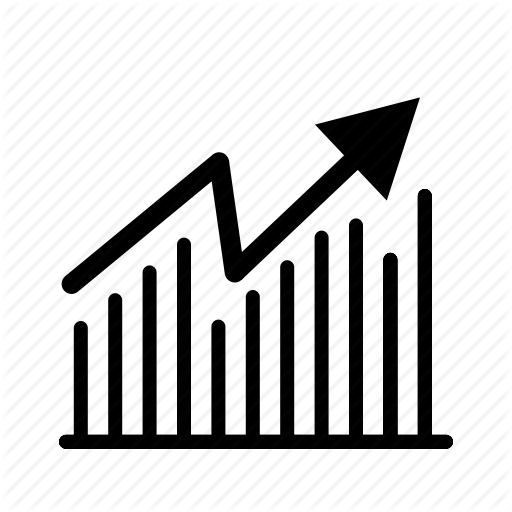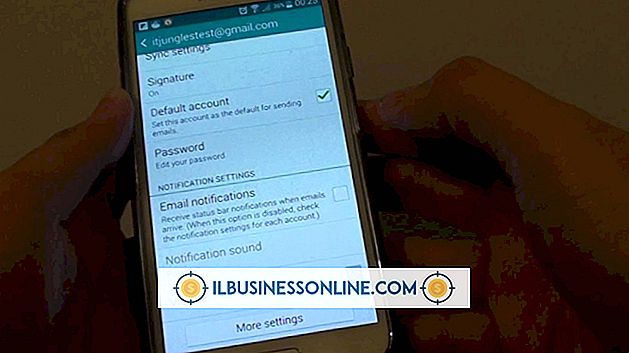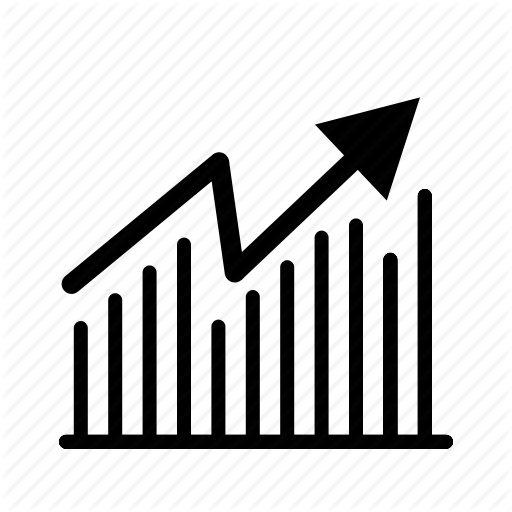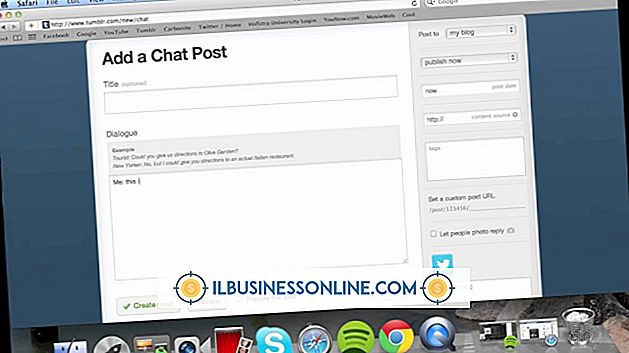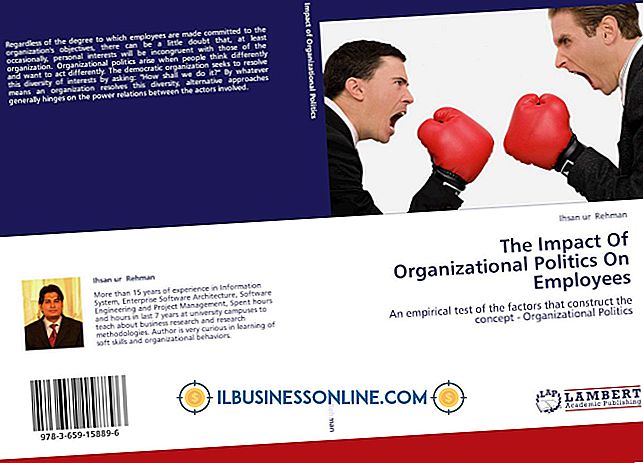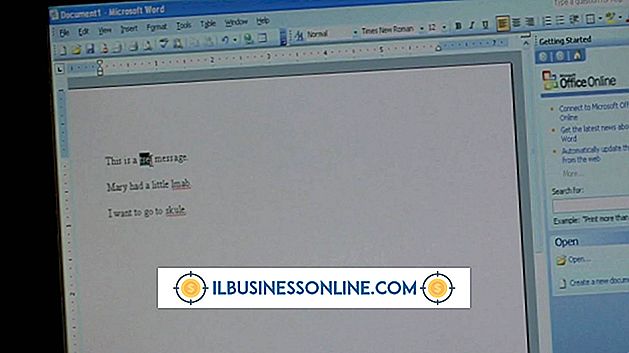So laden Sie eine Micro SD-Karte auf einen Laptop herunter

Heutzutage haben vielbeschäftigte Unternehmer mehrere Möglichkeiten, mit dem Büro in Kontakt zu bleiben und unterwegs mehr Arbeit zu erledigen. Während viele Profis unterwegs waren, um Laptops zu transportieren, ersetzen immer mehr Geschäftsleute sperrige Notebooks durch Android-Smartphones und Apple iPhones. Viele Smartphones speichern Daten wie E-Mail-Nachrichten und Bilder auf Micro-SD-Karten. Wenn Sie Daten von einer Micro-SD-Karte auf Ihren Laptop übertragen möchten, muss das Notebook über einen Kartenleser verfügen oder ein externes USB-Gerät anschließen, über das Sie Flash-Speicherkarten lesen und beschreiben können.
1
Legen Sie die Micro SD-Karte in den Steckplatz des SD-Kartenadapters ein. Setzen Sie die Adapterkarte mit der eingelegten Micro SD-Karte in den SD-Kartenanschluss des Laptops ein. Wenn der Laptop nicht über einen Kartenleser mit SD-Kartenanschluss verfügt, legen Sie die Installations-CD für einen externen Kartenleser in das optische Laufwerk des Laptops ein. Folgen Sie den Anweisungen auf dem Bildschirm, um den Treiber für den Kartenleser in Windows zu installieren, und starten Sie das System neu. Setzen Sie den SD-Kartenadapter in den SD-Kartensteckplatz am Kartenleser ein.
2
Klicken Sie auf "Start" und dann auf "Computer", nachdem Windows bestätigt hat, dass die Micro SD-Karte im SD-Kartenadapter nacheinander erkannt und als externes Speichergerät konfiguriert wurde. Doppelklicken Sie im Windows Explorer-Fenster auf das Laufwerksbuchstabe-Symbol, das der Micro SD-Karte zugewiesen ist. Windows Explorer zeigt alle Dateien und Ordner auf der Micro SD-Karte an.
3.
Drücken Sie „Strg-A“, um alle Dateien und Ordner auf der Micro SD-Karte auszuwählen. Drücken Sie nach der Auswahl aller Dateien und Ordner "Strg-C", um sie in die Windows-Zwischenablage zu kopieren.
4
Navigieren Sie zu dem Ordner in Windows Explorer, in dem Sie die Datei von der Micro SD-Karte speichern möchten. Doppelklicken Sie auf den Ordnernamen in Windows Explorer, um den Ordner zu öffnen. Drücken Sie „Strg-V“, um die Dateien von der Micro SD-Karte in den ausgewählten Ordner auf dem Laptop einzufügen.
5
Schließen Sie das Windows Explorer-Fenster. Klicken Sie auf das USB-Symbol mit dem grünen Häkchen im Schnellstartbereich der Taskleiste, und wählen Sie dann den Gerätenamen und den Laufwerksbuchstaben der Micro SD-Karte aus. Windows bestätigt, dass das Gerät sicher vom Computer entfernt werden kann. Werfen Sie die Micro SD-Karte und den SD-Kartenadapter aus dem SD-Kartenanschluss des Laptops oder dem externen USB-Kartenleser. Trennen Sie den USB-Kartenleser vom USB-Port, wenn Sie mit diesem die Dateien von der Micro SD-Karte übertragen haben.
6
Nehmen Sie die Micro SD-Karte aus dem SD-Kartenadapter und legen Sie sie erneut in das Telefon oder ein anderes Gerät ein, von dem Sie sie entfernt haben.
Dinge benötigt
- Micro SD-SD-Adapterkarte
- USB-Kartenleser und USB-Kabel (wenn der Laptop keinen Kartenleser mit SD-Anschluss hat)
Spitze
- Da die meisten Kartenlesegeräte keinen Micro-SD-Anschluss enthalten, enthalten die meisten Hersteller von Flash-Mediengeräten einen SD-Kartenadapter mit den Karten. Wenn Sie den SD-Kartenadapter für Ihre Micro-SD-Karte verlieren, können Sie bei den meisten Computer- oder Elektronikfachgeschäften einen Ersatz kaufen. In den meisten Fällen kostet die Adapterkarte weniger als 10 US-Dollar.